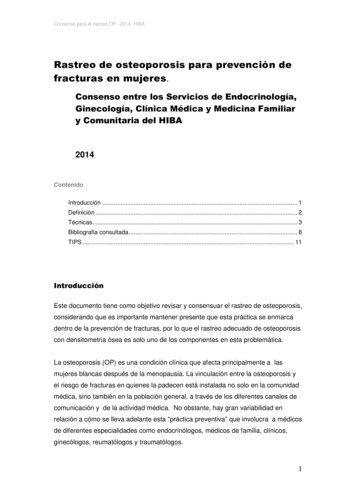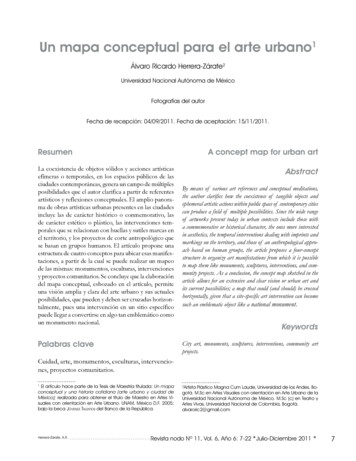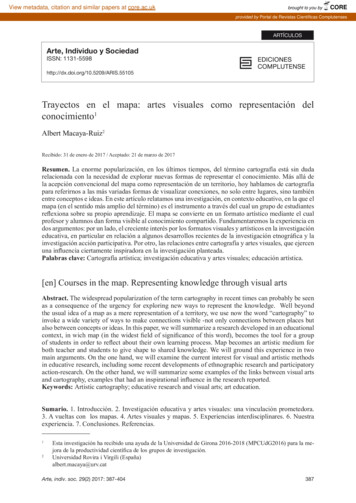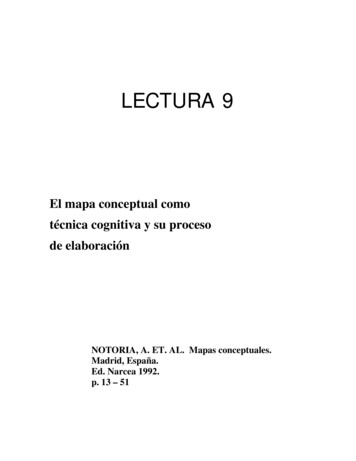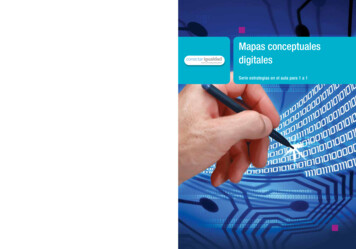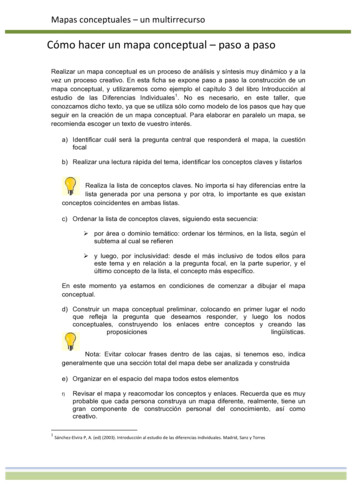Transcription
Manual del Usuario RASTREO-MAPAManual Para el Usuario Final de la PlataformaRASTREO- MAPASoluciones Integrales GPS Total, S.C. Ave Real de Calacoaya 73-B Depto. 206 Col. La CañadaAtizapán de Zaragoza, Edo. De México 52987 MEXICO Teléfonos 52 (55) 5276-4612 52 (55) 5362-6015IntroducciónEste manual es una guía del usuario para la aplicación GPS TOTAL , una página para rastreo en tiempo real y localizaciónvehicular en www.gpstotal.com.mx . Este manual provee las instrucciones necesarias para utilizar la aplicación y describeel uso de MAPA junto con sus pestañas y sub-pestañas. Nota: Esta guía del usuario puede cambiar sin previo aviso debidoa mejoras a este o cambios en la aplicación.Limitación de ResponsabilidadesData Burst Technologies de México, S.A de C.V. y/o GPS TOTAL asumen ninguna responsabilidad por cualquier daño o pérdidaresultante del uso de estos productos y/o servicios. Data Burst Technologies de México, S.A de C.V. y/o GPS TOTAL asumenninguna responsabilidad por cualquier daño o reclamo por terceras personas que resulte del uso de estos productos y/o servicios.La información descrita en este manual es de la propiedad exclusiva de Data Burst Technologies de México, SA de CV y/o GPSTOTAL y ninguna parte de esta información podrá ser reproducida o transmitida en cualquier forma o por cualquier medio incluyendoalmacenaje electrónico, reproducción parcial o total y/o transmisión sin el previo consentimiento por escrito de Burst Technologies deMéxico, SA de CV y/o GPS TOTAL. La información contenida en este documento está sujeta a cualquier cambio sin previo avisoy sin la obligación de actualización como obligación para Burst Technologies de México, SA de CV y/o GPS TOTAL. a menos quedicha obligación sea expresamente acordada por ambas partes en un contrato por separado.www.gpstotal.com.mx1
Manual del Usuario RASTREO-MAPAÍndiceINTRODUCCIÓN1LIMITACIÓN DE RESPONSABILIDADES1BIENVENIDA3INGRESAR A GPS TOTAL3MAPA4VEHÍCULOÚLTIMOESTA OPCIÓN SE REFIERE A LA ÚLTIMA VEZ QUE EL VEHÍCULO SE REPORTÓ.DETALLESSIMBOLOGÍABARRA DE HERRAMIENTASACCESIBILIDAD DE MAPAZOOMSATÉLITE Y MAPAHERRAMIENTAS DE IMBOLOGÍA 213FECHASHERRAMIENTAS Y CONFIGURACIONES1314RESTABLECER LA CONTRASEÑA16www.gpstotal.com.mx2
Manual del Usuario RASTREO-MAPABIENVENIDALe damos la bienvenida y agradecemos el haber escogido a GPS TOTAL como su proveedor de Administracióny Rastreo de flotilla. La guía del Usuario es un manual de instrucciones para utilizar la página Webwww.gpstotal.com.mx . Es una aplicación innovadora creada para localizar vehículos por medio de Internet.El sistema está diseñado para usar el software más moderno proporcionando enlaces en Internet a unavariedad de sistemas inalámbricos donde el usuario pueda ver individualmente a un vehículo o la totalidadde su flota en tiempo casi real. Un vehículo equipado con un equipo de rastreo de casi cualquier marca envíaposiciones actualizadas del GPS al sistema basados en parámetros de tiempo, distancia, paradas, alertas oinicios.En cuanto las posiciones actualizadas, son recibidas del sistema inalámbrico vía Internet, el sistema guardala base de datos de cada vehículo hasta por 90 días naturales. Cuando un suscriptor se registra en laaplicación usando cualquier medio de Internet, un mapa muestra la ubicación del vehículo en tiempo real opuede mostrar sus ubicaciones previas de la flota o vehículos asociados con el suscriptor.Ingresar a GPS TotalCon una cuenta GPS Total y vehículos activos, se puede acceder al sistema de localización y administración de flotillas ylocalizar tales vehículos. GPS Total activará sus vehículos en su cuenta con formato general y usted podrá hacer lasmodificaciones de acuerdo a sus necesidades. Usando una PC o cualquier dispositivo inteligente con conexión a Internetacceda al sitio URL http://www.gpstotal.com.mx desde un navegador en Web (Internet Explorer, Safari, Firefox, o depreferencia Google Chrome)Esta dirección traerá la página principal de GPS Total, en la parte superior derecha encontrará un link de acceso llamado“ACCESO A RASTREO” donde usted será trasferido a nuestra ventana de acceso a la aplicación.Dar un clic enACCESO A RASTREOPara ir a la siguienteventanilla. (Figura 1)Nota: Cuando semenciona dar clic, seasume que siempreserá con el botónizquierdo, a menos quese mencione locontrario.Figura 1www.gpstotal.com.mx3
Manual del Usuario RASTREO-MAPASe deberán llenar los siguientes espacios con la información proporcionada por la empresa para poderingresar.Nombre de usuario: Ingrese su usuarioasignado por GPS TOTAL.Contraseña: Ingrese la contraseñaasignada por GPS TOTAL.Spanish – Latin America: Recuerdeseleccionar el idioma español (Spanish –Latin America), para que su menú yreportes sean en este idioma.En caso de no recordar la contraseña,haga clic en la opción “Olvidé micontraseña” de esta manera el sistemale enviara al correo configurado por eladministrador su contraseña. (pg.17)Figura 2Mapa(Figura 2)La primera pestaña que aparecerá será el mapa. En esta sección usted será capaz de ver exactamente donde seencuentran sus vehículos. (Figura 3)Nota: en caso de que no aparezca el mapa, favor de comunicarse a atención a clientes para la configuracióncorrecta de su usuario.Figura 3www.gpstotal.com.mx4
Manual del Usuario RASTREO-MAPAVehículoEn la parte lateral izquierda podrá ver cada uno de sus vehículos. (Figura 4)Los vehículos estarán acomodados empezando por enumeración seguido por orden alfabético. Si usted haceun clic en la palabra vehículo el orden se invertirá. Para obtener una información más extensaacerca de cada uno de sus vehículos, sólosostenga el cursor en la unidad que desea very sabrá cuál fue el tiempo de inicio, últimaactividad, última posición, velocidad, entreotros.Al presionar clic, usted será dirigido al puntoexacto en el mapa de tal vehículo.Figura 4ÚltimoEsta opción se refiere a la última vez que el vehículose reportó. Si usted hace clic una vez en “Ultimo” los vehículosserán acomodadas en orden empezando por elúltimo vehículo que reportó hasta el más reciente. Alhacer clic de nuevo, el orden se invertirá. (Figura 4)Figura 4Al hacer clic en el último reporte de cualquier vehículo se abrirá el siguiente menú (Figura 5) y enseguida laprimera pestaña que abrirá será “Estado” donde verá información detallada del vehículo como fecha actuallocal, fecha última posición válida, entre otros.NOTA: Las otras pestañas serán explicadas en Manual 3 (Ahora, Sesión, Alertas, Comandos,Ubicación, Eventos, Notas, POI, Geofence, Estado)Figura 5www.gpstotal.com.mx5
Manual del Usuario RASTREO-MAPADetallesVolviendo a la página principal demapalDentro de la sección “detalles”encontraremos la siguientesimbología. (Figura 6)Figura 6iconos:www.gpstotal.com.mx6
Manual del Usuario RASTREO-MAPASimbologíaVehículo en movimiento: la direcciónde la flecha indica hacia donde se dirige elvehículo (Norte, Sur, Este, Oeste).Unidad detenida: el vehículo estáparado con el motor apagado.Unidades visibles en pantalla: ustedpodrá ver las unidades con la palomita azul enel mapa.Comando en envió: si el icono sepone de color ámbar, significa que exista uncomando en proceso de envío. Comando escualquier acción que se manda hacer por elpropietario.Figura 7SIN USOAlarmas: cuando la bandera esroja significa que hay una alarmade un evento.Cuadro de información: al hacerclic en esta opción se abrirá lapestaña del cuadro de información(esto se explicará posteriormente).Si el cuadro es de color grissignifica que no hay informacióndisponible.Idle: parado con el motor encendido.(Figura 7)www.gpstotal.com.mx7
Manual del Usuario RASTREO-MAPABarra de herramientas1234567891011(Figura 8)1. Buscador: buscar una dirección especifica en Google Maps2. Cuenta regresiva para refrescar la pantalla. Al hacer clic se pausará.3. Se mostrará tráfico vehicular según Google Maps.4. Ocultar etiquetas: los nombres de los vehículos quedaran no visibles en el mapa.5. Mostrar puntos de interés y el área que cubre (se explicara posteriormente).6. Mostrar geocerca del mapa (se explicará posteriormente).7. Bloquear / Desbloquear mapa: se bloqueará en el tamaño de zoom deseado.8. Guardar vista de mapa. El usuario establecerá la pantalla de inicio.9. Imprimir mapa.10. Exportación KLM (Archivo para abrir Google Earth). Se creará el archivo.11. Mostrar regla: se podrán medir distancias dentro del mapa haciendo clic en los dos puntosque deseen ser medidos. O medir el área haciendo múltiples clics dentro del mapa.(Figura 8)Accesibilidad de mapaPara obtener una vista nivel calle de dónde se encuentra el vehículo exactamente, haga clic como se muestraen la imagen (Figura 9) y sosteniéndolo arrastre hasta el punto que quiera ver. (Figura 10)Figura 9Figura 10www.gpstotal.com.mx8
Manual del Usuario RASTREO-MAPAEsta es la imagen a nivel calle quese podrá observar. (Figura 11)Nota: estas fotografías no sonen tiempo real/ actual.Figura 11Zoom1. Aumentar y disminuir tamaño delmapa (zoom).2. Mapa (hibrido) o Satélite (fotoreal).(Figura 12)Nota: para hacer zoom también puede hacerdoble clic en el lugar deseado del aumento.Figura 12Satélite y MapaLa opción de “satélite” nosindica una imagen más certera ala realidad. Aquí encontrará laopción de “etiquetas” donde sepodrá elegir si se quieren ver losestados de la república o no.(Figura 13)Nota: las etiquetas son cualquierubicación que reconozca Google Mapscomo calles, colonias, establecimientos,estados, etc.Figura 13www.gpstotal.com.mx9
Manual del Usuario RASTREO-MAPAHerramientas de rastreoClic a la izquierda, remueve la tabla de unidades yqueda solo el mapa.Clic a la derecha, se despliegan las unidades entoda la pantalla, para una vista panorámica másefectiva.Figura 14(Figura 14)RastrearEs un acceso directo arastrear las unidades.FiltrarClic aEn esta lapestaña se podránizquierda,deconfigurar los tiposremuefiltro.ve latablaEstos son delosunidadfiltros más específicos,donde se podrán es yquedaseparar las unidades.solo elNota: se puedenmapa.(Figura 15)seleccionar variasopciones de filtro a lavez haciendo clic enel recuadro de laizquierda de cadaicono.Figura 15(Figura 15)www.gpstotal.com.mx10
Manual del Usuario RASTREO-MAPAHistoria: Alhacer un clicsobre“Historia”(Figura 16) estaes la pestañaque se abrirá(Figura 17)Figura 16Figura 17Filtrar HistoriaPara filtrar los vehículos de Historia,haga un clic donde se indica. (Figura18)Puede filtrar por grupos y haciendoclic en la flecha morada puedeespecificar las fechas y horasexactas de inicio y de fin.Figura 18Una vezseleccionada lafecha, si se haceclic en el círculorojo podráseleccionar lahora exacta(figura 20)Al hacer clic como loindico la flechamorada (figura 18)aparecerá losiguiente (figura 19)Figura 20www.gpstotal.com.mx11
Manual del Usuario RASTREO-MAPAAl hacer clic en el cuadro de la derecha de cada vehículo, usted será capaz de ver el rastreo específico de estecomo se muestra a continuación. (Figura 21)Figura 21Nota: Al seleccionar la unidad que desea ver (como el círculo naranja lo muestra) podrá ver elseguimiento del vehículo. Es posible acomodar las unidades por orden de vehículo o de conductor.www.gpstotal.com.mx12
Manual del Usuario RASTREO-MAPABajando con el cursor de lado izquierdo (Figura 21) podrá admirar todos los tiempos del vehículo juntocon sus acciones. (Figura 22)Simbología 2Parado con motor apagado.Sin cobertura celular.Parado con el motor encendido.Posición de movimiento con velocidad, juntocon la dirección a la que se dirige.Figura 22Nota: al hacer clic en cualquier icono, será llevado al centro del mapa justo en esa posición.FechasEsta sub pestaña permite ver un reportede las sesiones por unidades dentro deun rango de fecha y horario.Como lo indica la flecha roja escriba lafecha de Inicio, hora de Inicio, fechafinal y hora final de reporte deseado.(Figura 23)(Figura 23)Figura 23www.gpstotal.com.mx13
Manual del Usuario RASTREO-MAPAHerramientas y configuracionesAlertas: Cuando llegue una alertase vera de esta manera y aparecerá unrecuadro así.Mensaje: Dar clic en el icono yposteriormente dar clic en Crear mensaje.Se pueden mandar mensajes de unoperador a otro o de GPS Total al cliente.Aquí mismo se encuentra laopción de ver los mensajesrecibidos y enviados.Herramientas y configuracioneswww.gpstotal.com.mx14
Manual del Usuario RASTREO-MAPAAyuda y Soporte Técnico: En este recuadropodemos ayudarlo en cualquier duda que tenga vía correoelectrónico o vía telefónica.Favoritos: En esta opción usted podráguardar enlaces importantes parautilizarlos posteriormente.Nombre del cliente, Cambiarcontraseña y cerrar sesión.www.gpstotal.com.mx15
Manual del Usuario RASTREO-MAPARestablecer la ContraseñaPara restablecer su contraseña haga clic en Olvidé mi Contraseña (figura 24)Inmediatamente serállevado a la siguientepágina (figura 25)Figura 24Deberá de poner suusuario en el primerespacio y su correoelectrónico en elsiguiente. Al finalizar,envíe la solicitud.(figura 25)Figura 25Este será el mensaje que aparecerá una vez que elcorreo haya sido enviado a la dirección de correoelectrónico. (figura 26)Podrá checar su contraseña desde su correoelectrónico e iniciar sesión en nuestra plataforma.Figura 26www.gpstotal.com.mx16
Manual del Usuario RASTREO-MAPA www.gpstotal.com.mx 1 Manual Para el Usuario Final de la Plataforma . (55) 5362-6015 Introducción Este manual es una guía del usuario para la aplicación GPS TOTAL , una página para rastreo en tiempo real y localización vehicular en www.gpstotal.com.mx . Este manual provee las instrucciones necesarias .